Ko je Microsoft izdal Office 2013, so bili nekateri uporabniki programa Word in Outlook neprijetno presenečeni, ko so možnosti AutoCorrect odstranili iz desnega klika (kontekstnega) menija programa Word 2013 in WordMail za Outlook 2013.
Microsoft na svojem spletnem mestu TechNet pojasnjuje, da je bila sprememba narejena za racionalizacijo menijev z desno tipko miške v teh programih. (Pomaknite se do konca dolgega seznama sprememb v programu Office 2013, da poiščete »Vsebina kontekstnega menija za napake v črkovanju« v razdelku Word.)
V Outlooku 2003/2007 lahko dostopate do predlaganih črkovanja in možnosti samopopravkov za napačno črkovane besede, tako da kliknete ikono strele, ki se prikaže, ko se premikate nad besedo.

Word 2010 in WordMail za Outlook 2010 sta poleg predlaganih popravkov za pravopisne napake razširila kontekstni meni tako, da je vključil podmeni AutoCorrect.

Projektni skupini za Word 2013 in WordMail za Outlook 2013 ni mogoče kriviti, ker želita poenostaviti vmesnike programov. Toda z estetskega vidika okno za sestavo pošte Outlook 2013 izgleda približno enako kot njegov predhodnik, z izjemo kontekstnega menija.


V iskanju programske opreme, ki deluje tako kot mi
Ljudje ne delajo enako: nekateri izmed nas želijo klikniti, nekateri od nas radi, in večina od nas počne malo od obeh. Najboljši programski vmesniki so dovolj prožni, da se prilagodijo načinu dela.
Microsoft predlaga, da v programu Outlook 2013 dostopate do možnosti Samopopravki, tako da kliknete Datoteka> Možnosti> Pošta> Črkovanje in Samopopravki> Možnosti samopopravkov. V polje Zamenjaj vnesite napačno črkovanje, v polje Z vnesite pravilno črkovanje in kliknite Dodaj.

Ena od možnosti za lažji dostop do možnosti samopopravkov programa Outlook 2013 je dodajanje bližnjice za preverjanje črkovanja v orodno vrstico za hitri dostop: kliknite Nov e-poštni naslov na traku Domov (ali pritisnite Ctrl-N), izberite Trak za pregled, z desno tipko miške kliknite Črkovanje in slovnica in izberite Dodaj v orodno vrstico za hitri dostop. (Koraki so enaki v verzijah Worda 2007 in 2010 ter WordMail za Outlook 2010.)

Zdaj, ko kliknete bližnjico Črkovanje in slovnica na orodni vrstici hitrega dostopa, se odpre standardno okno za preverjanje črkovanja, v katerem so prikazani predlagani popravki (isti, ki se pojavijo, ko z desno miškino tipko kliknete napačen napis) vedno, spreminjate jo enkrat ali vedno, dodajate v slovar in odprete pogovorno okno Možnosti, iz katerega lahko dostopate do možnosti samopopravkov.

Sorodne zgodbe
- Microsoft spreminja Office licenciranje, omogoča prenos na nove sisteme
- Kako zaobiti začetni zaslon Offfice 2013
- Microsoft je predstavil posodobljen Office 365 za poslovne uporabnike
Če si lahko zapomnite še eno bližnjico na tipkovnici, vam orodne vrstice Outlooka sploh ni treba prilagajati: preprosto pritisnite F7, da odprete preverjanje črkovanja programa, nato pa pritisnite Alt-O in Alt-A (ali kliknite Možnosti> Možnosti samopopravkov), da odprete pogovorno okno Samopopravki.
Objava iz septembra 2010 je pojasnila, kako kopirati vnose samopopravkov iz ene različice Worda v drugo. Bralec me je pred kratkim kontaktiral, da bi se pritožil, da so bili njegovi uporabniški vnosi AutoCorrect izbrisani, ko je spremenil svoje slogovne liste. V prihodnjem postu bom opisal, kako izdelati varnostno kopijo in preseliti prilagojen seznam samodejnih popravkov za Word.







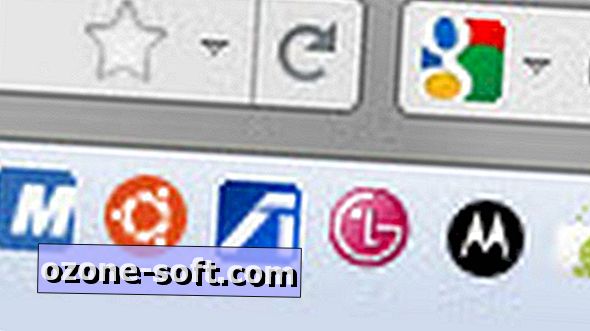




Pustite Komentar